Как обновить ваш Mac до последней версии macOS (Sonoma)
Время от времени Apple выпускает новые обновления операционной системы и обновления приложений с новыми функциями и исправлениями ошибок на ваших устройствах Mac (iMac, Mac mini, MacBook Pro, MacBook Air). Таким образом, вы делаете это двумя разными способами: автоматически и вручную обновляете OS X и загруженные приложения из магазина приложений. При больших обновлениях вам необходимо сохранять резервные копии своих данных. Иногда остановка обновлений между ними может произойти из-за ошибки после их использования.
Если у вас возникла проблема с доступом к приложению и установкой стороннего приложения, вам придется вручную проверять обновления в macOS в тех случаях, когда обновления перестали поступать из-за прекращения уведомлений.
Полезно: увеличить время автономной работы MacBook.
Как проверить наличие обновлений вручную на Mac, MacBook Pro, MacBook Air, iMac, Mac Mini
Где находится обновление программного обеспечения на Mac?
Из-за сбоя или ошибки системы многие пользователи по-прежнему не получали обновления на свои MacBook/Mac, несмотря на включение автоматических обновлений в macOS. Если вы столкнулись с такой же ситуацией, проверьте наличие обновлений вручную на своих macOS Sonoma, Ventura, Monterey/Catalina и macOS Mojave следующим образом.
На macOS Ventura и новейших версиях
- Перейдите к логотипу Apple в верхнем меню > Системные настройки.
 Системные настройки на Mac
Системные настройки на Mac
- Затем откройте «Основные» > «Обновление программного обеспечения».
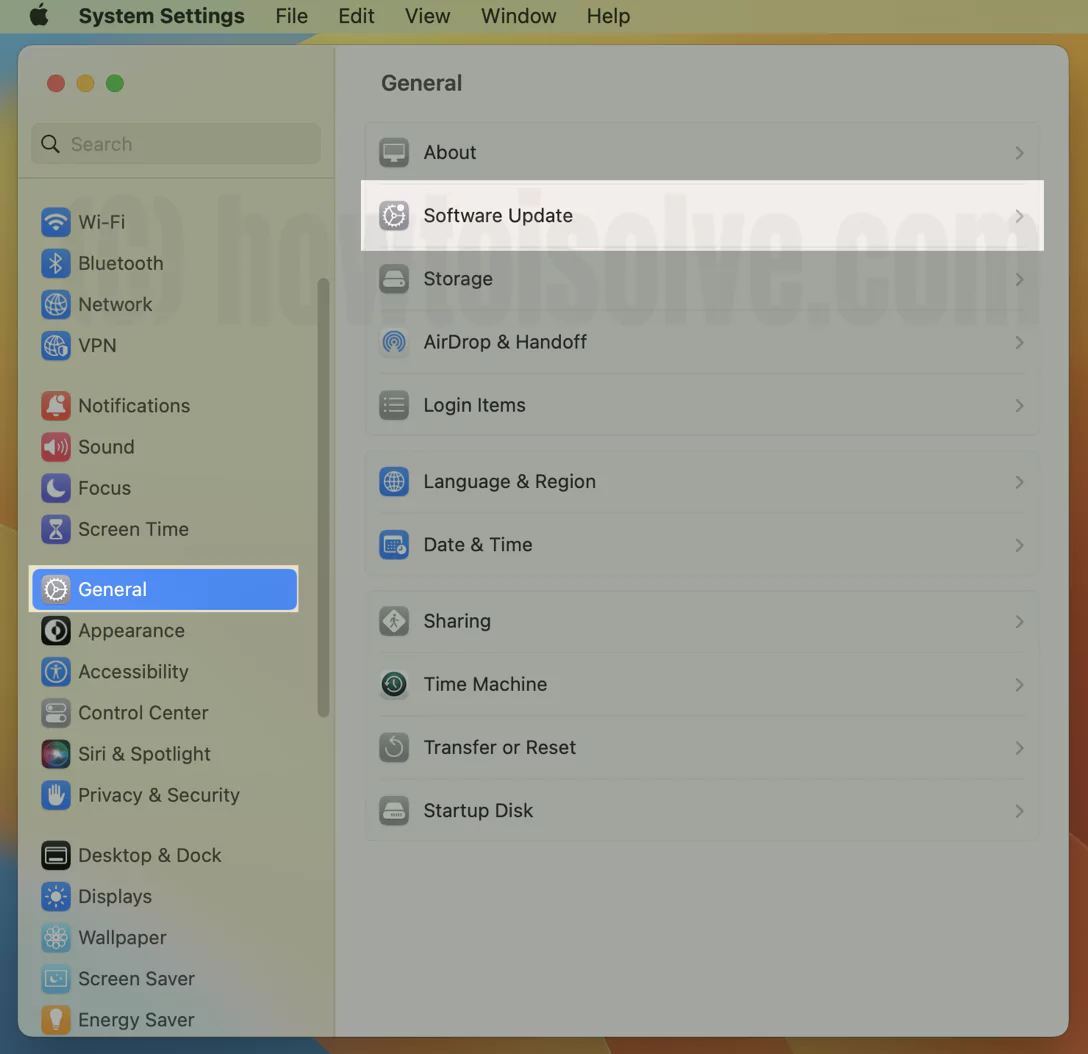 опция-обновления-программного обеспечения-на-mac-в-macos-ventura
опция-обновления-программного обеспечения-на-mac-в-macos-ventura
- Подождите несколько секунд и увидите ожидающее обновление macOS. Нажмите «Загрузить и установить». если у вас не отображаются какие-либо обновления или они отсутствуют. затем принудительно завершите системные настройки (Command + Q) еще раз проверьте.
- Просмотрите все варианты автоматического обновления macOS и приложений. Нажмите кнопку (i), чтобы просмотреть параметры.
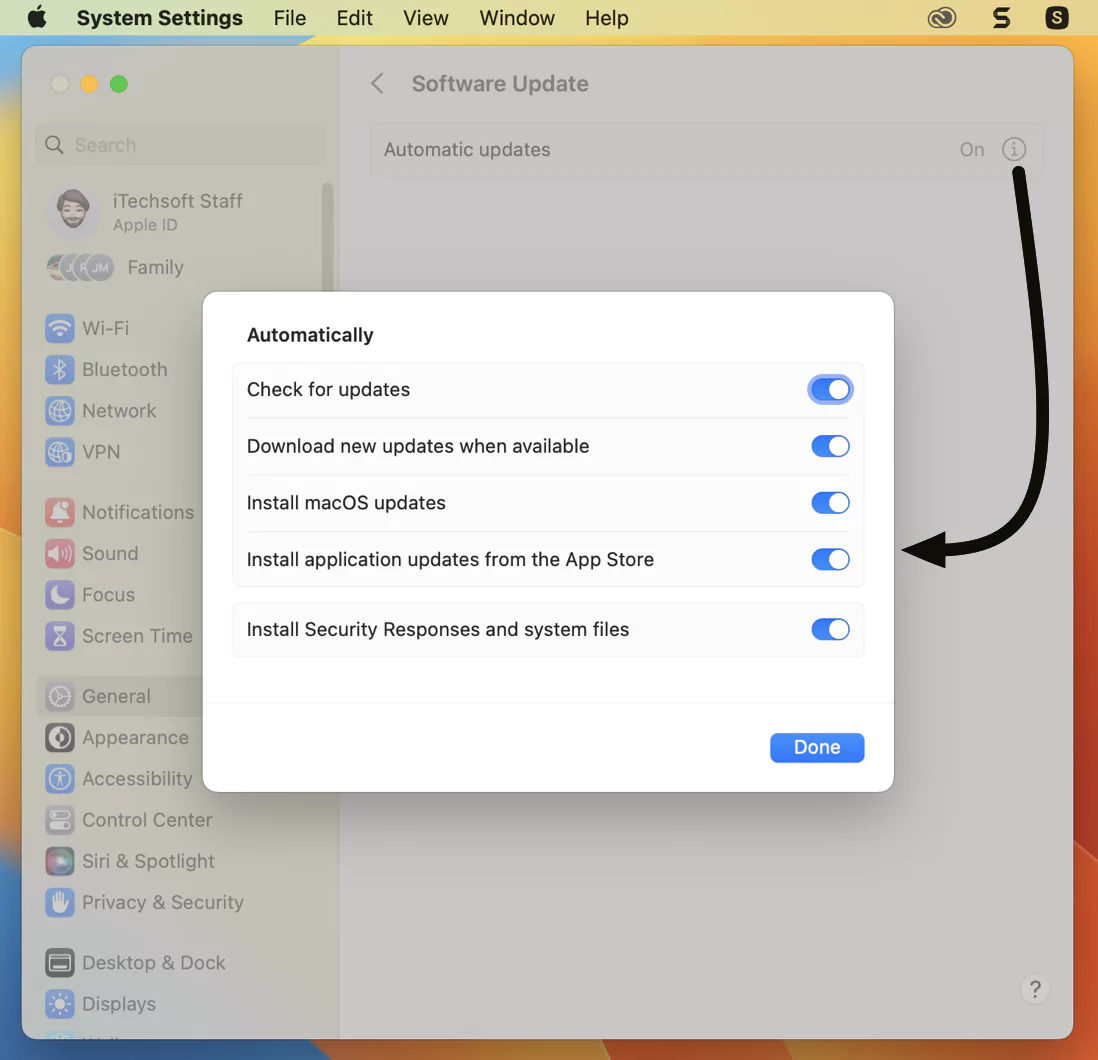 проверять наличие обновлений автоматически на Mac
проверять наличие обновлений автоматически на Mac
На macOS Monterey и ранее
- Нажмите на логотип Apple > «Системные настройки».
- Нажмите «Обновление программного обеспечения».
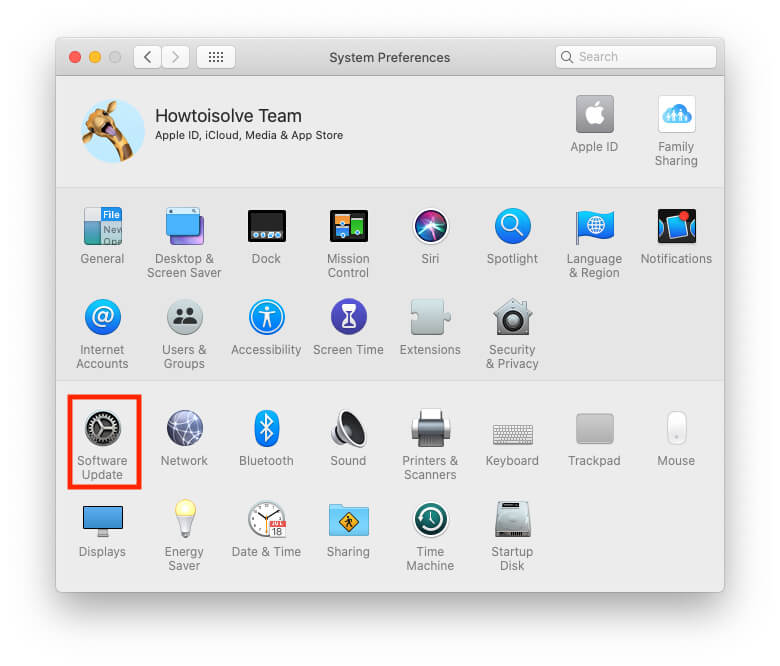 Автоматическая загрузка и установка обновления приложений и обновления macOS на Mac
Автоматическая загрузка и установка обновления приложений и обновления macOS на Mac
Примечание. На текущем экране отметьте параметр «Автоматически обновлять мой Mac», чтобы автоматически устанавливать все будущие обновления.
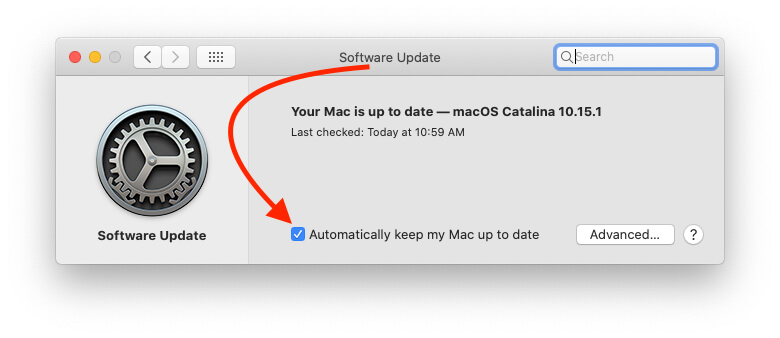 Автоматически обновлять мой Mac
Автоматически обновлять мой Mac
Вот дополнительные пользовательские настройки в разделе «Дополнительно..» при загрузке и установке обновлений программного обеспечения и обновлений приложений.
 Загружать обновления новых приложений автоматически
Загружать обновления новых приложений автоматически
- Если доступно какое-либо ожидающее обновление, нажмите кнопку «Обновить сейчас». Опция «Дополнительная информация» покажет вам точные сведения об обновлении.
Когда вы обновляете системное программное обеспечение в macOS Catalina и macOS Mojave, все приложения, такие как FaceTime, «Фотографии», «Почта», «Календарь», Safari, iTunes, «Книги» и «Сообщения», обновляются одновременно. Но чтобы обновить другие приложения Mac, посетите Mac App Store > вкладку «Обновление».
Действия по проверке обновлений вручную на Mac, MacBook Pro, MacBook Air, iMac, Mac Mini
Автоматически обновляет вашу Mac OS и приложения

В первый раз вы всегда получите уведомление об обновлениях. Возможно, большинство пользователей смогут с этим согласиться после того, как пользователи смогут это сделать после просмотра отзывов об обновлениях. Если вы включите его, ваш Mac автоматически обновится, очень хорошо контролируя все процессы и запуская программные ситуации. После этого ваша система будет перезагружена для применения изменений.
Уведомление об обновлениях на значке магазина приложений
![]()
Если вы отключите автоматическое обновление, вы будете видеть значок с красным номером при каждом появлении новых обновлений. Это покажет, сколько обновлений готово для обновления вручную.
Проверьте обновления вручную в Mac OS X: из App Store.
- Шаг 1. Перейдите в меню Apple, выберите App Store в поиске Spotlight и найдите App Store.
- Шаг 2: На верхней панели нажмите «Обновления».
- Там будут отображаться подробные сведения обо всех доступных обновлениях, если они доступны через дополнительные параметры.
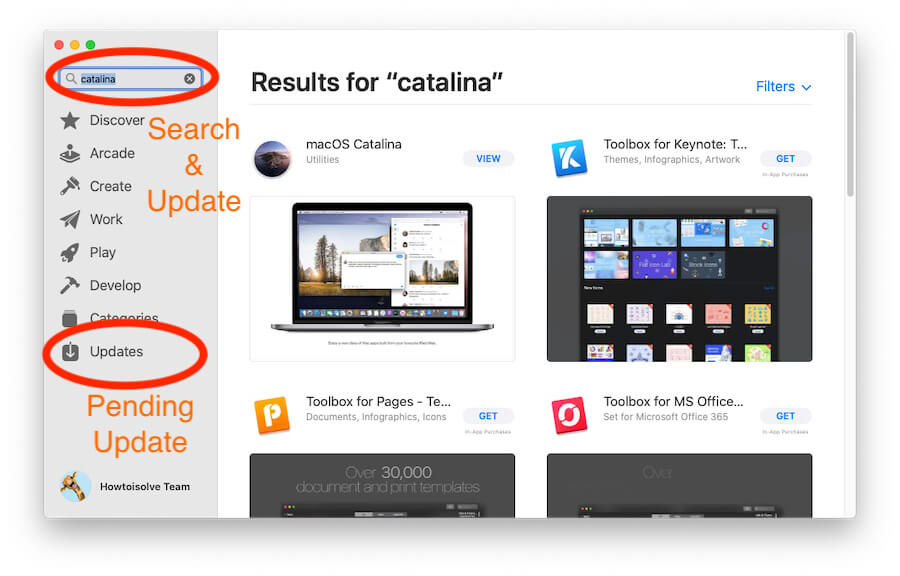 Обновите приложения и программное обеспечение macOS вручную на Mac
Обновите приложения и программное обеспечение macOS вручную на Mac
Примечание. Ваше обновление OS X также будет доступно в списке.
Для более старой версии: как вручную проверить обновления на macOS
Перейдите в меню Apple > «Обновления программного обеспечения» и следуйте инструкциям на экране, чтобы обновить бесплатное или приобретенное программное обеспечение.
Наконец, если вам не удается вручную проверить обновления в Mac OS X и приложениях или установить их на свое устройство, обратитесь в службу поддержки Apple. И дает нам отзывы в поле для комментариев.






